Ja strādā ar Adobe Photoshop un vēlies izcelt savus attēlus komiksu-stila, ir būtiski pielāgot krāsas un gaismas intensitāti. Camera Raw filtrs ir ārkārtīgi efektīvs rīks, lai mērķtiecīgi mainītu krāsu toņus, kontrolētu gaismas intensitāti un sasniegtu intensīvas piesātinājuma pakāpes. Šajā ceļvedī es tevi soli pa solim iepazīstināšu ar procesu, lai tu varētu maksimāli izmantot savus attēlus.
Galvenās atziņas
- Camera Raw filtrs ļauj veikt selektīvas krāsu, gaismas un piesātinājuma pielāgošanas.
- Luminance ir noderīga atsevišķu krāsu toņu gaismas manipulācijām.
- Piesātinājuma izmaiņas var dramatiski ietekmēt kopējo attēlu.
- Izmantojot prasmīgas dažādu pielāgojumu kombinācijas, tu nonāksi pie iespaidīgiem rezultātiem.
Solis pa solim ceļvedis
Uzsāc ar to, ka atver savu attēlu Photoshop. Pārliecinies, ka tev ir slānis, kuru tu vēlies pielāgot. Lai uzsāktu pielāgojumus, pārvietošanās uz izvēlni un izvēlies Camera Raw filtrs. Tas atvērs Camera Raw režīmu, kur visi pielāgojumi var tikt veikti.
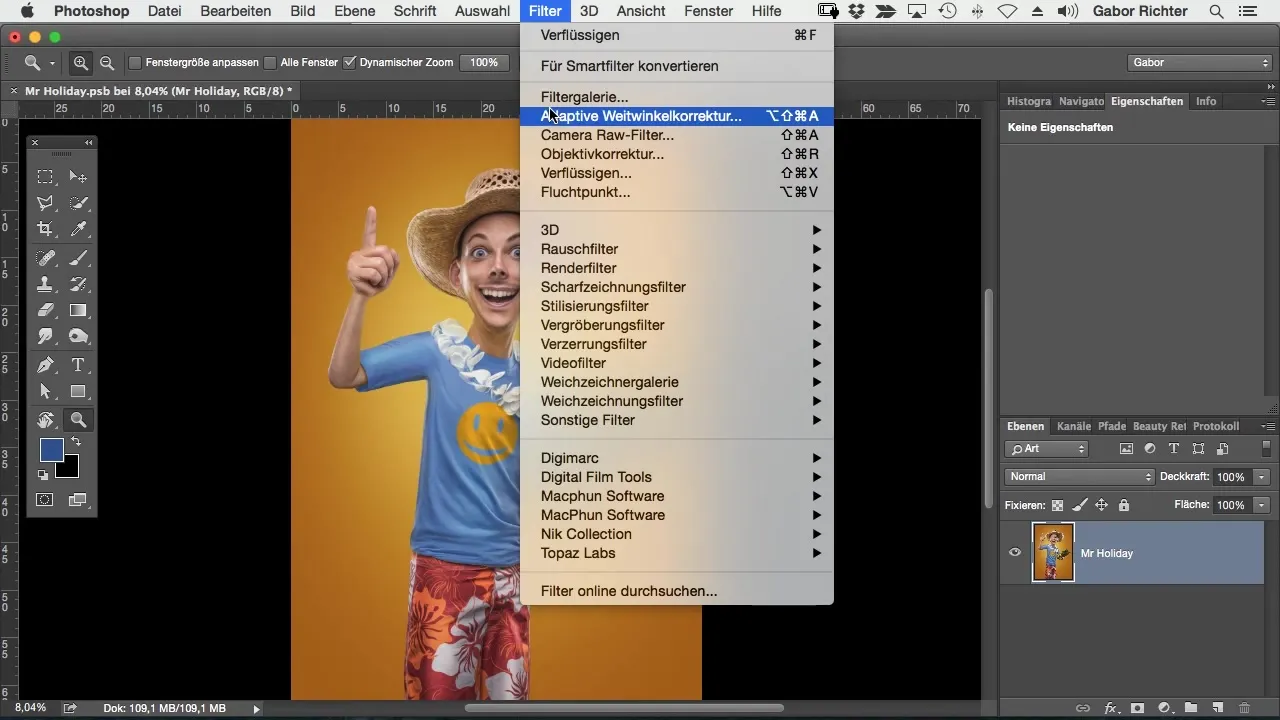
Kad Camera Raw filtrs ir atvērts, tu atrodies vienā no jaudīgākajām attēlu apstrādes vidēm. Šeit tu vari jebkurā brīdī atgriezties, ja vēlies veikt izmaiņas savā attēlā. Tas padara šo funkciju tik vērtīgu, īpaši, ja tu vēlies pielāgot attēlu vēlāk.
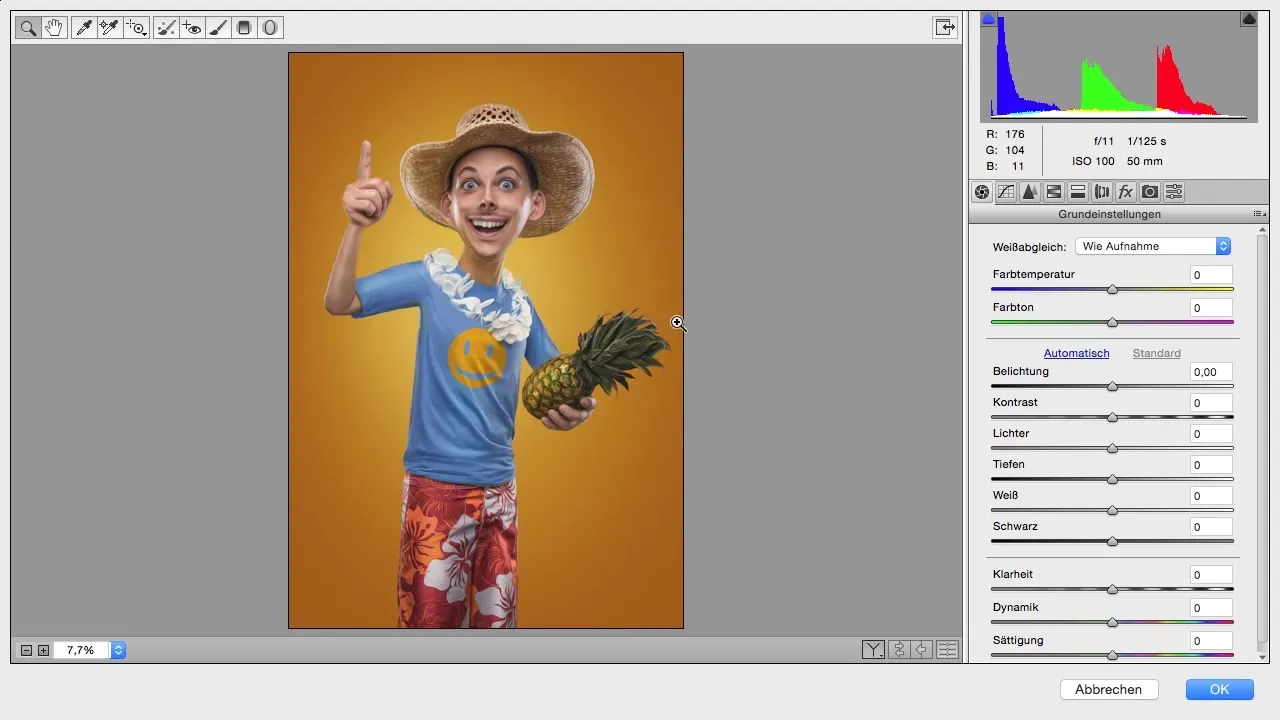
Lai mērķtiecīgi mainītu krāsas un gaismas intensitāti, tu klikšķini uz ceturtā cilnes augšējā izvēlnē, kas tiek saukta par "HSL/Grayscale". Šeit tu vari pielāgot gaismu, piesātinājumu un toņu katrai atsevišķai krāsai attēlā. Sāksim ar luminance, noderīgu rīku, lai mainītu krāsu toņu gaismas intensitāti.
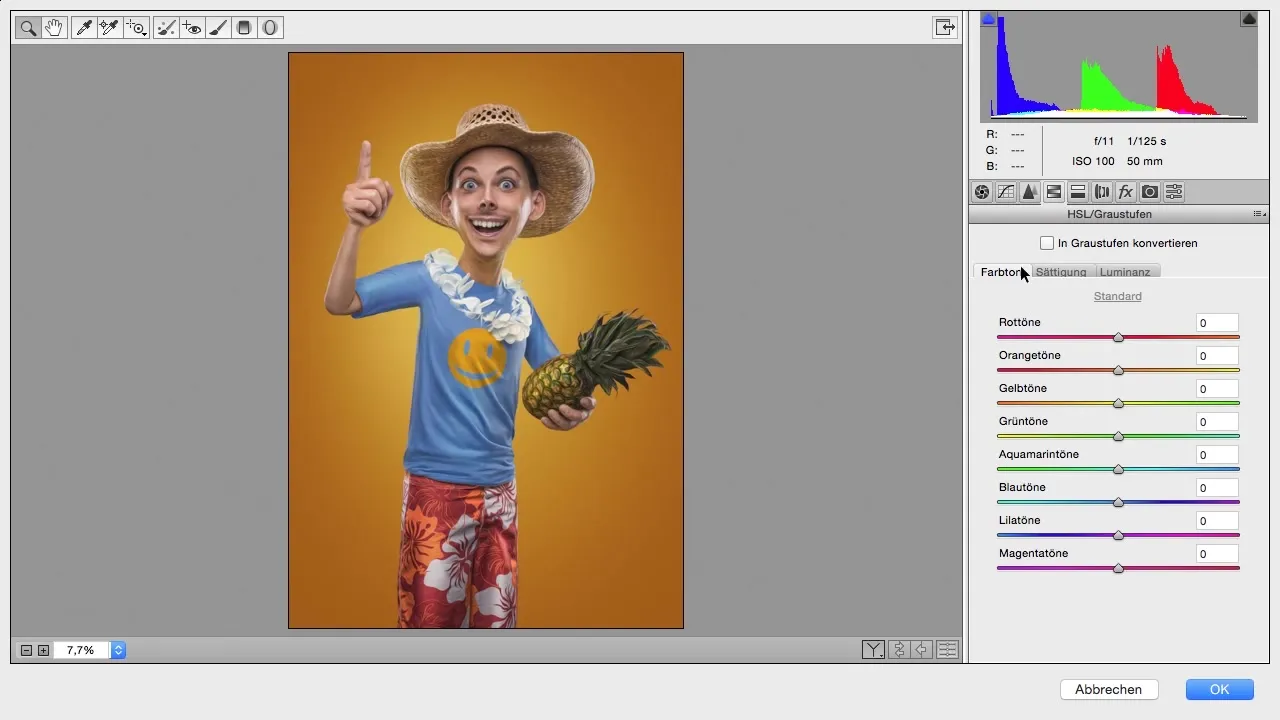
Iedomājies, ka vēlies pielāgot gaišumu T-kreklam, kas ir zilā vai akvamarīna krāsā. Tu vari vienkārši izmantot atbilstošos slīdņus zilajiem vai tirkīzzilajiem toņiem, lai palielinātu vai samazinātu T-kreklu gaismas intensitāti. Šī specifiskā pielāgošana var būt noderīga, lai attēlam piešķirtu vēlamo izskatu.
Ja izmaiņas nesniedz vēlamo efektu, nebaidies vienlaikus rediģēt citu krāsu toņu gaismas intensitāti attēlā. Tomēr tas vēl nav viss; tev vajadzētu koncentrēties arī uz krāsu piesātinājumu. Samazinot vai palielinot piesātinājumu T-krekla krāsai, tu vari iegūt vēl interesantākus un pievilcīgākus rezultātus.
Ja tu esi iecienījis dziļāku T-krekla krāsu, tu vari palielināt piesātinājumu un krāsu pārvērst dzīvīgākā toņā. Ir dažādi veidi, kā tu vari mainīt vai pielāgot sarkanos, dzeltenos vai zilos toņus pēc vēlēšanās. Radoša pieeja šiem pielāgojumiem var piešķirt tavam attēlam pēdējo pieskārienu.
Luminances izmantošana man ir efektīvākā krāsu un gaismas pielāgošanas metode Photoshop. Tā ļauj pamatīgi manipulēt ar gaismas intensitāti atsevišķiem krāsu toņiem, kas īpaši ir nozīmīgi komiksu stilā. Eksperimentē ar dažādiem iestatījumiem, lai redzētu, kurš izskats vislabāk atbilst tavam mākslas darbam.
Kopsavilkums – Ceļvedis par krāsu un gaismas pielāgošanu komiksu stilā ar Camera Raw filtru
Šajā ceļvedī tu esi iemācījies, kā izmantot Camera Raw filtrs krāsu, gaismas un piesātinājuma pielāgošanai savos attēlos. Šī tehnika ļauj mērķtiecīgi manipulēt ar krāsu toņiem un piešķirt tavam attēlam svaigu un pievilcīgu izskatu. Eksperimentē ar dažādiem rīkiem un atrodi kombinācijas, kas vislabāk atbilst tavam projektam.
Bieži uzdotie jautājumi
Kā es varu atvērt Camera Raw filtrs Photoshop?Dodieties uz "Filtru" un izvēlieties "Camera Raw filtrs" no izvelkamās izvēlnes.
Vai es varu vēlāk mainīt iestatījumus Camera Raw filtrā?Jā, tu vari jebkurā laikā atgriezties Camera Raw filtrā un mainīt savus pielāgojumus.
Kas ir atšķirība starp luminance un piesātinājumu?Luminance ietekmē krāsu toņu gaismas intensitāti, savukārt piesātinājums kontrolē krāsas intensitāti un dzīvīgumu.
Vai es varu vienlaikus pielāgot vairākas krāsas?Jā, tu vari vienlaikus mainīt dažādu krāsu gaismas intensitāti un piesātinājumu, lai radītu harmonisku kopējo attēlu.


